如何对Excel工作表进行插入、隐藏、显示操作
1、打开工作簿,选中工作表标签“Sheet1”;单击鼠标右键,然后从弹出的快捷菜单中选择“插入”命令。

2、弹出“插入”对话框,单击“常用”选项卡;选择“工作表”选项;单击“确定”按钮。

3、此时即可在工作表“Sheet1”的左侧插入一个工作表“Sheet2”。

4、选中工作表标签“Sheet2”;单击鼠标右键,从弹出的快捷菜单中选择“隐藏”命令。
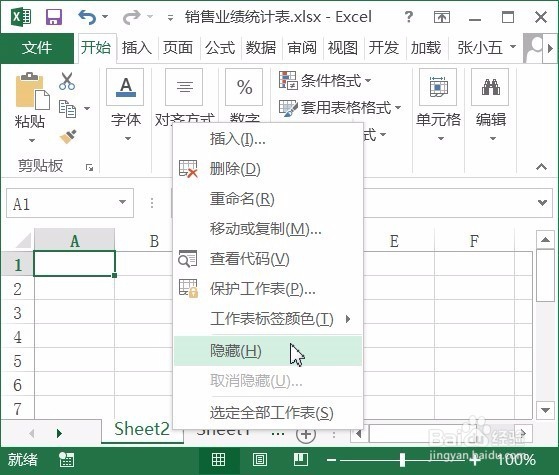
5、此时工作表“Sheet2”就被隐藏了。

6、如果显示隐藏的工作表,在工作簿中选中任意一个工作表;单击鼠标右键,从弹出的快捷菜单中选择“取消隐藏”命令。
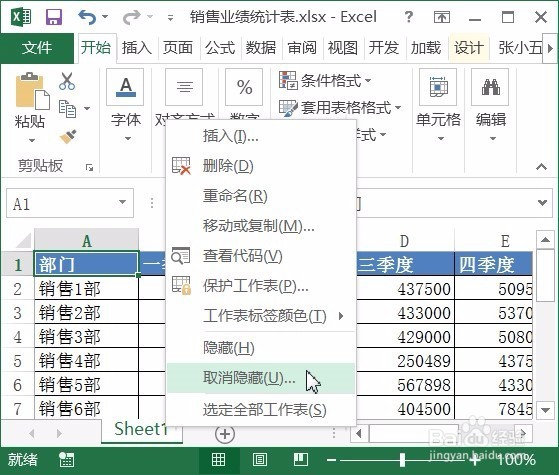
7、弹出“取消隐藏”对话框表,在“取消隐藏工作表”列表中选中“Sheet2”;单击“确定”按钮即可重新显示工作表“Sheet2”。

声明:本网站引用、摘录或转载内容仅供网站访问者交流或参考,不代表本站立场,如存在版权或非法内容,请联系站长删除,联系邮箱:site.kefu@qq.com。
阅读量:37
阅读量:116
阅读量:32
阅读量:185
阅读量:98